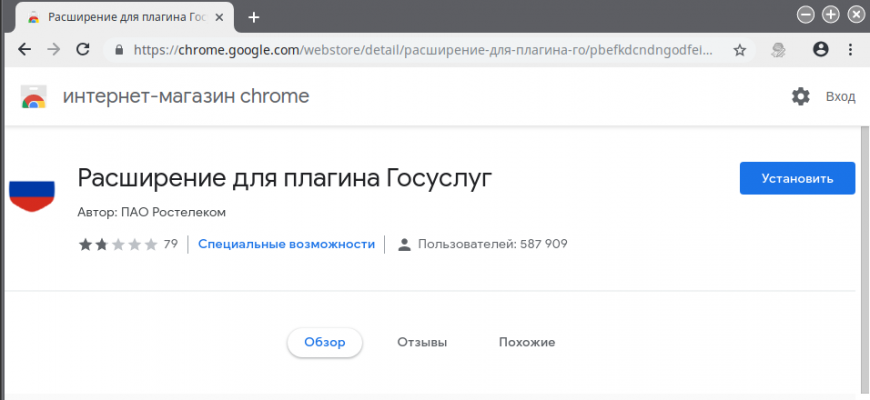
ЭЦП
На чтение 5 мин. Просмотров 14.7k. Опубликовано 12.08.2022
Электронная цифровая подпись является аналогом собственноручной подписи. Используется для дистанционного подписания документов. Обеспечивает экономию средств и времени, сокращает риски финансовых потерь и многое другое.
Работа с электронной подписью на портале Госуслуг осуществляется при помощи плагина IFCPlugin. Вместе с ним используется расширение для плагина и криптопровайдер/токен.
Для чего нужен плагин Госуслуг
Без плагина невозможно работать с цифровой подписью. Пока он не будет установлен и настроен, юридическое или физическое лицо не сможет подписывать документы.лф
Преимущества использования плагина для юридических лиц:
- Упрощение процесса оформления документов и обмена ими.
- Экономия средств.
- Повышение конфиденциальности и безопасности документации.
- Повышение конкурентоспособности.
- Уменьшение финансовых рисков.
Преимущества использования плагина для физических лиц и самозанятых:
Установка ЭЦП на компьютер с флешки в КриптоПро 5.0. Пошаговая инструкция
- Возможность подачи деклараций без посещения налоговой службы, оформления кредитов, проведения сделок с недвижимостью.
- Возможность дистанционной подачи документов в учебные заведения, удаленного оформления трудового договора, регистрации компании и т. д.
- Возможность обращения в судебные инстанции, подачи заявлений на получение загранпаспорта или водительского удостоверения, регистрации и расторжения брака.
Поскольку всё выполняется дистанционно, использование плагина для работы с электронной подписью заметно упрощает жизнь.
Где можно скачать плагин IFCPlugin?
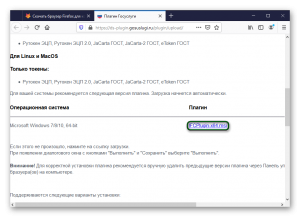
Чтобы загрузить плагин, проследуйте по ссылке: https://ds-plugin.gosuslugi.ru/plugin/upload/Index.spr. Скачивание актуальной версии с учетом разрядности вашей операционной системы начнется автоматически. Если этого не произошло – нажмите соответствующую ссылку на странице.
Есть и другой способ получения программного модуля:
- На главной странице «Госуслуг» нажмите «Войти», далее – «Войти с электронной подписью», следом – «Готово».
- Кликните по ссылке в сообщении «Установить плагин для работы с ЭП».
Обратите внимание: если на вашем компьютере ранее уже были установлены другие версии IFCPlugin, удалите их, закрыв перед этим все запущенные браузеры. Яндекс.Браузер предлагает сделать это самостоятельно в момент установки.
После скачивания и установки модуля для работы с подписью перезагрузите браузер для внесения изменений, вставьте в USB-разъем носитель ключа ЭП, запустите криптопровайдер если требуется и разрешите доступ плагину.
Особенности установки плагина
Найдите установочный файл в папке «Загрузки», щелкните по нему левой кнопкой мышки 2 раза и притупите к процессу инсталляции. Нажмите «Далее», чтобы продолжить, а после – «Установить». Дождитесь завершения процесса (1-2 минуты). Когда всё закончится, выйдите из мастера установки, нажав «Готово». Расширение для плагина добавится в браузер автоматически, о чем вы будете уведомлены.
Плагин устанавливается независимо от того, есть ли на компьютере вспомогательное программное обеспечение криптопровайдер/токен и ключ электронной подписи.
Ошибок в процессе инсталляции возникнуть не должно. Исключение – устаревшая версия браузера, неподходящая операционная система, наличие предыдущих версий на ПК. После деинсталляции старого плагина не забудьте вручную очистить папку по адресу: C:Users%USERNAME%AppDataRoamingRostelecomIFCPlugin).
Плагин для Яндекс Браузера
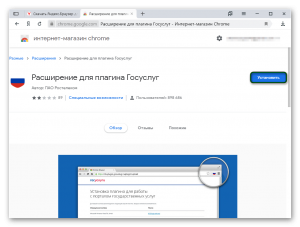
Плагин можно загрузить через Яндекс.браузер и установить на компьютер, но расширение им не поддерживается. Поэтому рекомендуется загрузить другой браузер: Chrome, «Спутник», Mozilla и Explorer. Напоминание об этом есть на сайте Госуслуг.
В Яндекс браузере есть собственный плагин для работы с электронной подписью, но для входа на Госуслуги он не подходит. Выход один – использовать Chrome или любой другой браузер из списка разрешенных.
Как включить через расширения
Чтобы найти расширения, нужно нажать на 3 горизонтальные черточки в правом верхнем углу и выбрать раздел «Дополнения». Но так как разработчики плагина по каким-то причинам не внесли браузер в список поддерживаемых, расширение IFCPlugin там не появится. Даже если постараться найти его среди всех расширений, попытка не увенчается успехом.
Плагин для Chrome
После установки плагина на компьютер, в браузер, который использовался для скачивания, расширение добавляется автоматически. Уведомление всплывает в правом верхнем углу рядом с тремя вертикальными точками. Самостоятельно плагин не включится. Его нужно активировать. Это можно сделать, как сразу, так и после в настройках Chrome.
Как включить через расширения
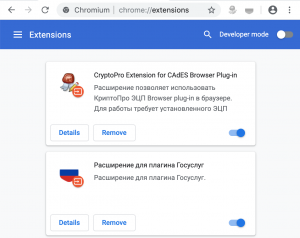
Первичное уведомление выводится на экран браузера с командой «Ошибка». Нажмите туда и перейдите на вкладку с уведомлением напротив восклицательного знака. Выберите «Включить расширение».
Как запустить расширение через меню настроек:
- Нажмите на 3 вертикальные точки в правом верхнем углу, перейдите в раздел «Дополнительные инструменты».
- Выберите во всплывающем окне меню раздел «Расширения».
- Найдите в списке расширений нужное, переведите ползунок в режим «Включено», кликнув по нему один раз.
Модуль работает. Теперь разрешите плагину доступ к сайтам, на которых чаще всего ведется работа с электронной подписью. Для этого выберите «Сведения» и переведите ползунок вправо напротив «Автоматически разрешать доступ к следующим сайтам». Если он уже активирован, ничего не меняйте.
Возможные ошибки
В процессе установки плагина и работы с электронной подписью возникают ошибки, чаще всего – по невнимательности. Проблемы решаются путем обращения в службу поддержки или самостоятельно, тем более некоторые из них пустяковые.
Не установлен плагин Госуслуги
Такая ошибка возникает во время
Если вы являетесь экспортером/импортером товара, то при ведении внешнеэкономической деятельности (ВЭД) во многих сервисах вам потребуется электронная цифровая подпись (ЭЦП). Для того чтобы ЭЦП корректно работала нужно установить специальное программное обеспечение (ПО).
1. Устанавливаем браузер Хромиум ГОСТ (Chromium GOST)

Браузер «Хромиум Гост» на платформе Chromium доработан специально для использования в государственных сервисах.
– Для Windows выберите пункт «chromium-gost-97.0.4692.99-windows-386-installer.exe»
– Для Mac OS выберите пункт «chromium-gost-97.0.4692.99-macos-amd64.tar.bz2»
Скачайте и установите программы из этих пунктов на свой компьютер
После того как браузер «Хромиум Гост» установлен все операции с государственными сервисами необходимо делать через него
Если программа не устанавливается или не работает – обратитесь к своему техническому специалисту
2. Устанавливаем программу и плагин «Крипто Про»

Чтобы квалифицированная электронная подпись работала на вашем компьютере необходимо купить и установить специальное криптографическое ПО:
- Программу «Крипто Про» для ПК;
- Плагин «Крипто Про» для браузера.
Если программа или плагин не устанавливается или не работает – обратитесь к своему техническому специалисту
3. Устанавливаем плагин Госуслуги

Для входа в государственные сервисы часто требуется авторизация через Госуслуги. Для успешной авторизации необходимо установить плагин Госуслуг для браузера.
Если плагин не устанавливается или не работает – обратитесь к своему техническому специалисту
4. Авторизуемся в сервисе регистрации декларации о соответствии (fsa.gov.ru)
Если ваш специалист по сертификации использует программу Advance Docs, то необходимо скачать специальный плагин для Advance Docs
Если вам не удается авторизоваться – обратитесь к своему техническому специалисту
5. Авторизуемся в сервисе «Честный знак»
Если вам нужно осуществить операции по маркировке – национальная система маркировки «Честный знак»
Если вам не удается авторизоваться – обратитесь к своему техническому специалисту
Способы исправления ошибок
- Если вы используете ЭЦП от компании «СКБ Контур», вы можете проверить корректность установленных программ через специальный сервис диагностики ошибок для продуктов «СКБ Контур».
- Сервис диагностики программы «Крипто Про»
Источник: www.eride.ru
Электронная подпись для работы в ЕИСОТ: алгоритм получения и использования

Для работы в ЕИСОТ нужна не просто электронная цифровая подпись (далее – ЭЦП), а усиленная квалифицированная электронная подпись (далее – УКЭП). УКЭП – это то же самое, что и ЭЦП, создана она с помощью квалифицированного сертификата.
Обновление от 11.03.2023 – Добавили инструкцию по бесплатному получению УКЭП. См. заголовок “Как получить УКЭП бесплатно”
УКЭП используется вместо рукописной подпись, позволяет идентифицировать конкретное лицо, когда оно совершает юридически значимые действия. Не стоит надеяться, что имеющий УКЭП бухгалтер или руководитель позволят вам пользоваться принадлежащими им УКЭП. Получите свою УКЭП и спокойно работайте. Для этого придётся потратить минут 15 времени и около 2500 рублей денег.
Шаг 1. Получите токен
Токен (также аппаратный токен, USB-ключ, криптографический токен) – компактное устройство, предназначенное для обеспечения информационной безопасности пользователя, также используется для идентификации его владельца, безопасного удалённого доступа к информационным ресурсам и т. д. Как правило, это физическое устройство, используемое для упрощения аутентификации. То есть токен, это флешка и информация, которую записывает на неё.
Получить токен можно в удостоверяющем центре. Проще всего это сделать в налоговой. Всё, что для этого нужно это сертифицированный носитель. В большинстве офисов налоговой установлены специальные автоматы по их продаже.
Подпись должна быть и у работодателя, и у специалиста, который непосредственно будет передавать сведения в Реестр.
Поинтересуйтесь у бухгалтера, скорее всего у работодателя она уже есть. Бухгалтер имеет опыт работы с токеном и сможет вас научить им пользоваться.
Как получить УКЭП бесплатно?
На Госуслугах оказывается есть мобильное приложение “Госключ“, с помощью которого можно бесплатно получить сертификат и сформировать усиленную квалифицированную или неквалифицированную электронную подпись (УКЭП или УНЭП).
Шаг 2. Установите программу КриптоПро CSP 5.0
Чтобы электронная подпись работала, установите программу КриптоПро CSP 5.0
Сделать это можно самостоятельно.
Скачайте программу КриптоПро CSP 5.0
- Войдите на сайт https://cryptopro.ru/products/csp/downloads
- Пройдите регистрацию.
- Скачайте программу КриптоПро CSP 5.0.
Первые 90 дней программу можно использовать бесплатно. Чтобы использовать программу по истечении этого срока, проведите оплату и получите ключ доступа.
Обращаем внимание, что некоторые удостоверяющие центры оказывают комплекс услуг: продажа сертифицированных носителей и ключей доступа к использованию программ. Но всё равно программу придётся скачать и установить (иногда сотрудники центра делают этот с удалённого доступа к вашему компьютеру).
Установите программу КриптоПро CSP 5.0
- Вставьте токен с подписью в USB-слот компьютера.
- Откройте КриптоПро CSP 5.0.
- Откройте последовательно: Сервис >Просмотреть сертификат в контейнере >Обзор
- Выберите подпись.
- Нажмите «Установить».
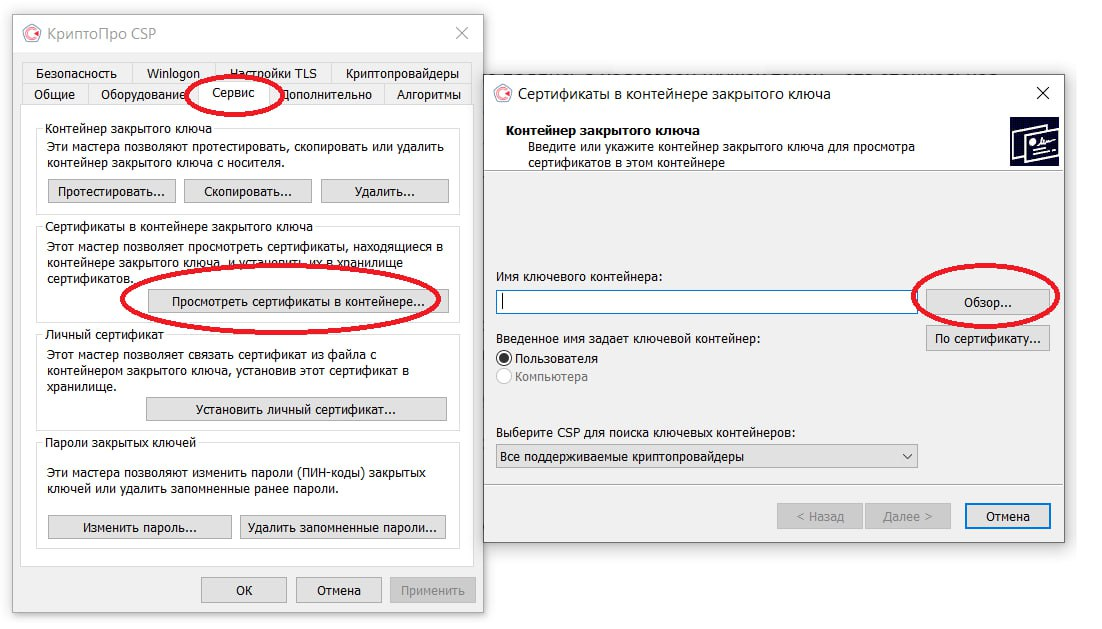
Шаг 3. Установите расширение для браузера
Браузер – это программа, которая помогает заходить в интернет и смотреть страницы сайта. С помощью браузера можно просматривать и загружать картинки, аудио и видеофайлы, различные тексты. В том числе и работать в ЕИСОТ.
Расширение браузера – компьютерная программа, которая расширяет функциональные возможности браузера. Расширение поможет автоматически использовать УКЭП, вам останется подтвердить согласие на её использование нажав, соответствующую кнопку во всплывающем на последнем шаге окне в ЕИСОТ.
Чтобы установить расширение «КриптоПро ЭЦП Browser plug-in» для браузера Chrome: скачайте расширение с официального сайта КриптоПро или Откройте браузер > Нажмите на три точки в правом верхнем углу > Нажмите «Дополнительные инструменты» > Нажмите «Расширения» > Введите название расширения в поисковую строку > Выберите и установите его.
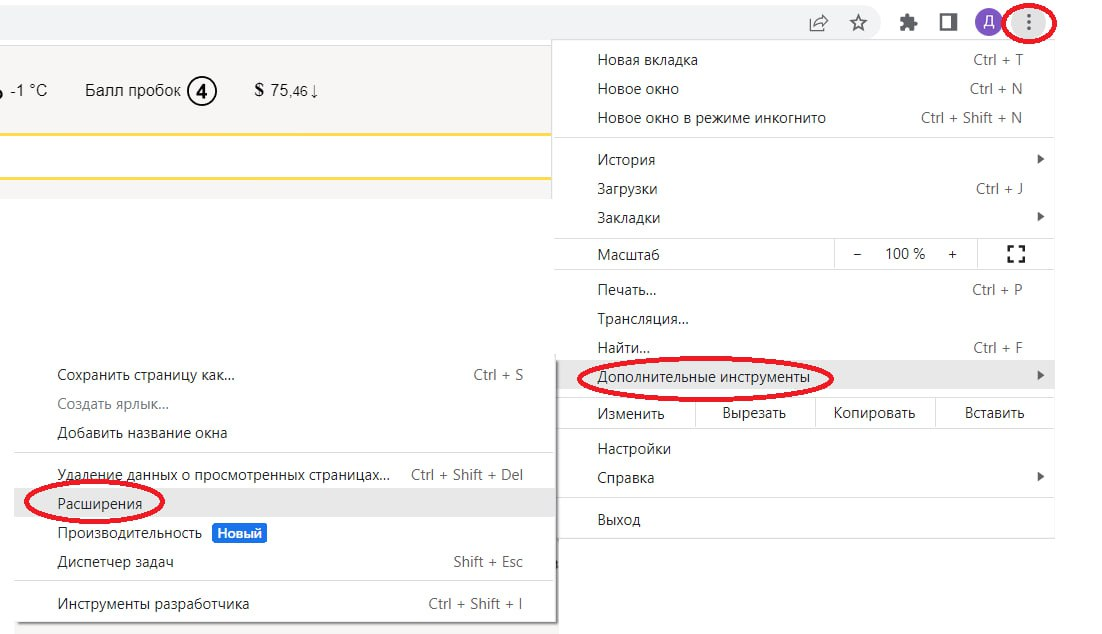
Шаг 4. Подтверждайте свои действия УКЭП
Использованы материалы Telegram-канала Дмитрия Суханова «Безопасность и охрана труда»
Дополнительные материалы по работе в системе ЕИСОТ Минтруда
- Как работодателю открыть личный кабинет на сайте Минтруда
- Как работодателю направить уведомление в Минтруд об обучении работников «у себя»
- Как передать сведения об обученных по охране труда в Минтруд
- Как пройти тестирование на сайте Минтруда
Оцените этот материал
Добавить в избранное
Источник: xn—-8sbbilafpyxcf8a.xn--p1ai